De ene kolom sorteren op een andere kolom in Power BI
VAN TOEPASSING OP: Power BI Desktop-Power BI-service
Wanneer u een rapport in Power BI bewerkt, kunt u een kolom kiezen om de sorteervolgorde van een andere kolom te definiëren. Hier volgt een veelvoorkomend voorbeeld. U hebt een kolom Maandnaam en wanneer u deze aan een visual toevoegt, worden de maanden alfabetisch gesorteerd: april, augustus, december, februari, enzovoort. U wilt echter dat ze chronologisch worden gesorteerd. In dit artikel wordt beschreven hoe u de sorteervolgorde van één kolom instelt op een andere kolom, in Power BI Desktop of in de Power BI-service.
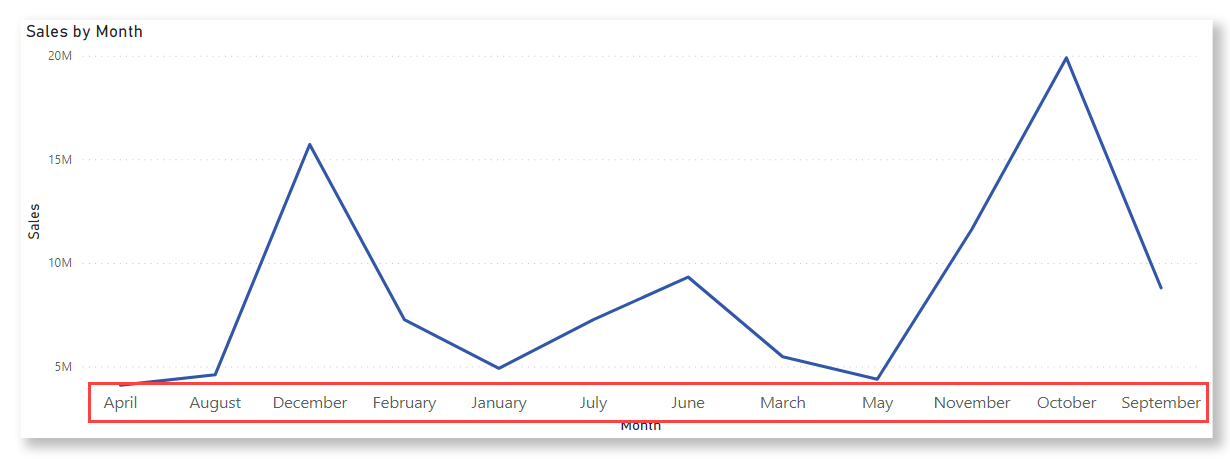
Notitie
Wanneer u een rapport leest, kunt u ook wijzigen hoe de waarden in een visual worden gesorteerd. Zie Wijzigen hoe een grafiek wordt gesorteerd in een Power BI-rapport voor meer informatie.
De kolom instellen die moet worden gebruikt voor sorteren
Als u een andere kolom wilt instellen waarop moet worden gesorteerd in Power BI Desktop, moeten beide kolommen zich op hetzelfde granulariteitsniveau bevinden. Als u bijvoorbeeld een kolom met maandnamen correct wilt sorteren, hebt u een kolom nodig die een getal voor elke maand bevat. De sorteervolgorde is van toepassing op elke visual in het rapport die de gesorteerde kolom bevat. In het volgende voorbeeld worden de maanden alfabetisch gesorteerd, maar moeten ze chronologisch worden gesorteerd.
Selecteer de kolom die u wilt sorteren, in dit geval Maand. Maanden in de visual worden alfabetisch gesorteerd. In het deelvenster Velden wordt het tabblad Hulpmiddelen voor kolommen actief.
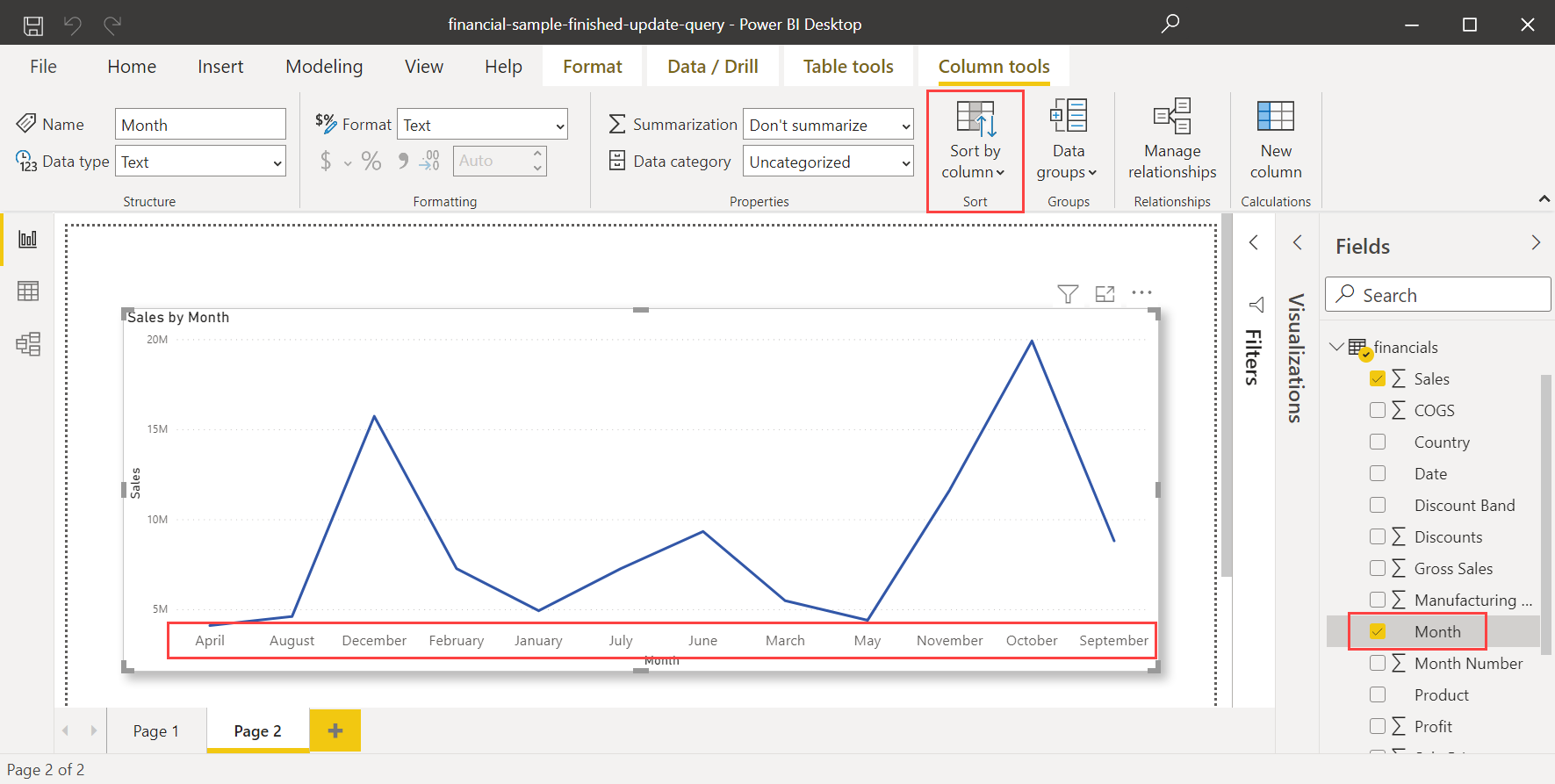
Selecteer Sorteren op kolom en selecteer vervolgens het veld waarop u het andere veld wilt sorteren, in dit geval Maandnummer.
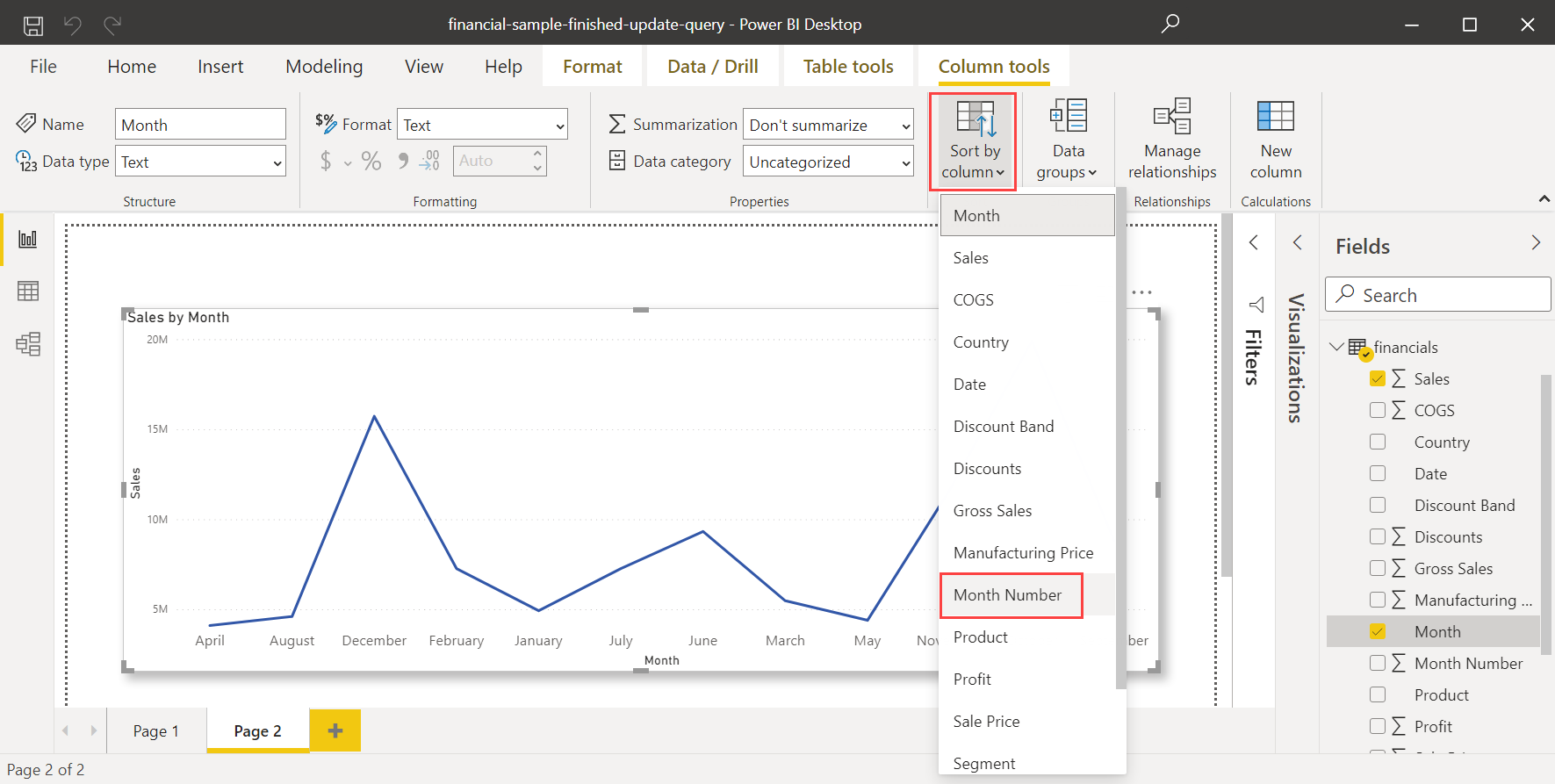
De visual sorteert automatisch chronologisch op volgorde van maanden in een jaar.
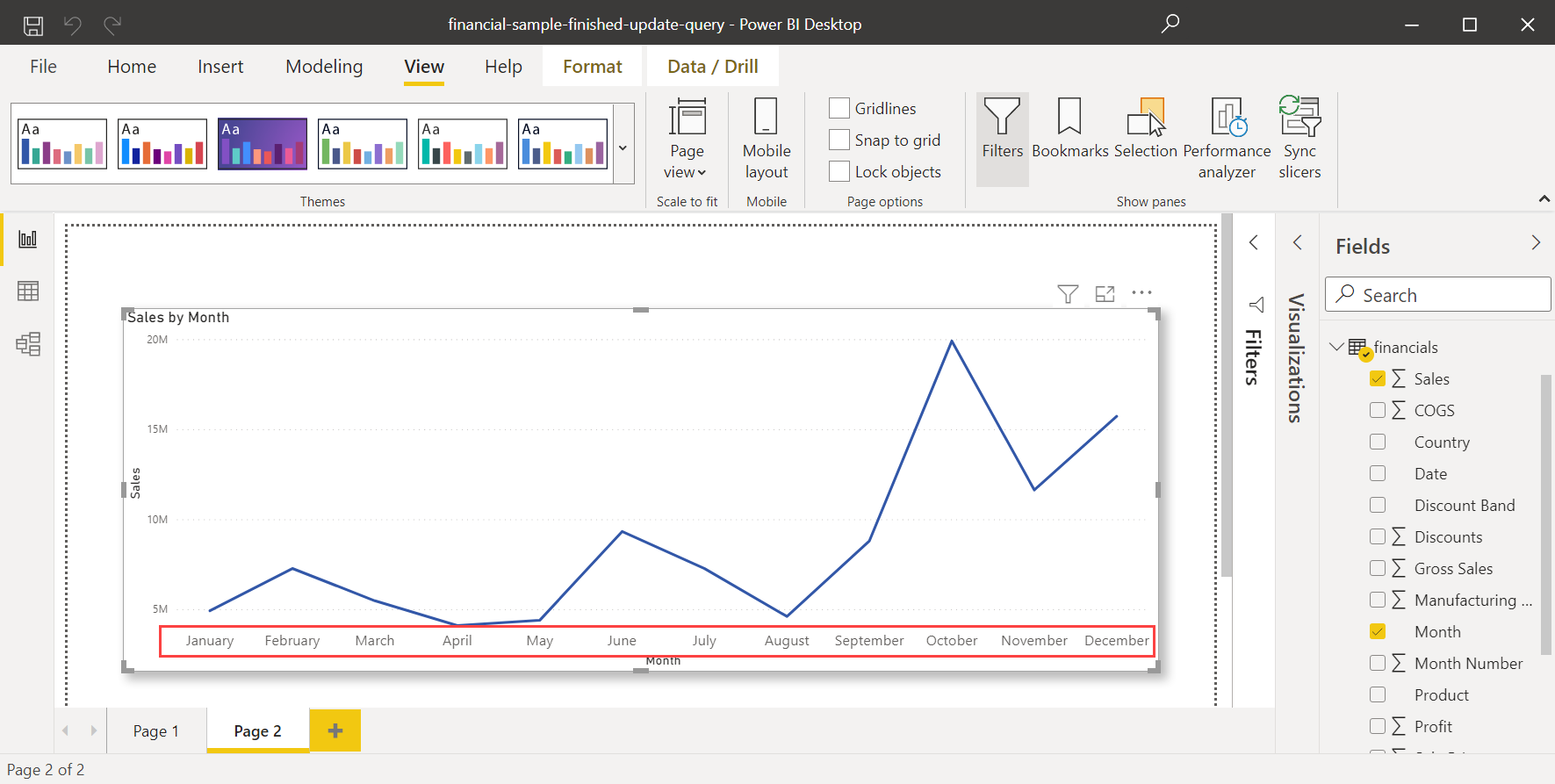
Een andere kolom instellen om te sorteren
Als u een andere kolom wilt instellen waarop moet worden gesorteerd in de Power BI-service, moeten beide kolommen zich op hetzelfde granulariteitsniveau bevinden. Als u bijvoorbeeld een kolom met maandnamen wilt sorteren, hebt u een kolom nodig die een getal voor elke maand bevat. In het volgende voorbeeld worden de maanden alfabetisch gesorteerd, maar moeten ze chronologisch worden gesorteerd.
Selecteer de visual op het canvas. Zoek vervolgens het veld Maandnummer in het deelvenster Velden .
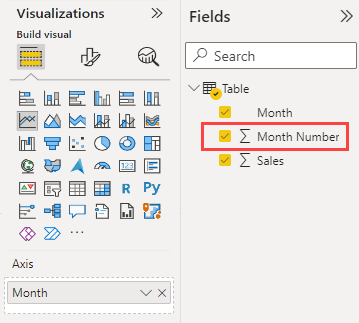
Zoek in het deelvenster Visualisaties in de sectie Velden de bucket knopinfovelden.
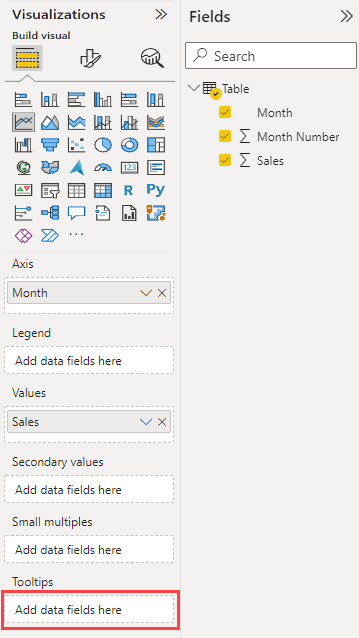
Sleep het veld Maandnummer van het deelvenster Velden naar de bucket knopinfovelden in het deelvenster Visualisatie .
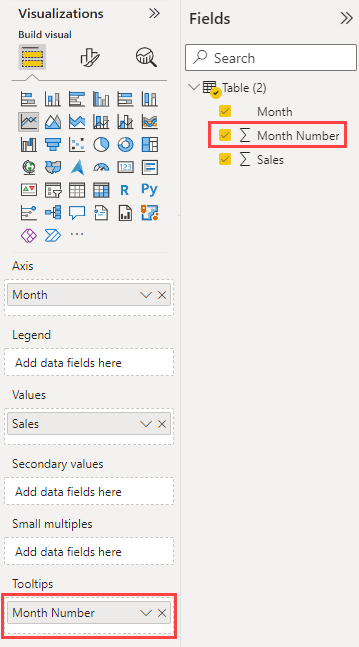
Selecteer meer opties in de rechterbovenhoek van de visual. Selecteer De as sorteren en selecteer vervolgens Maandnummer.
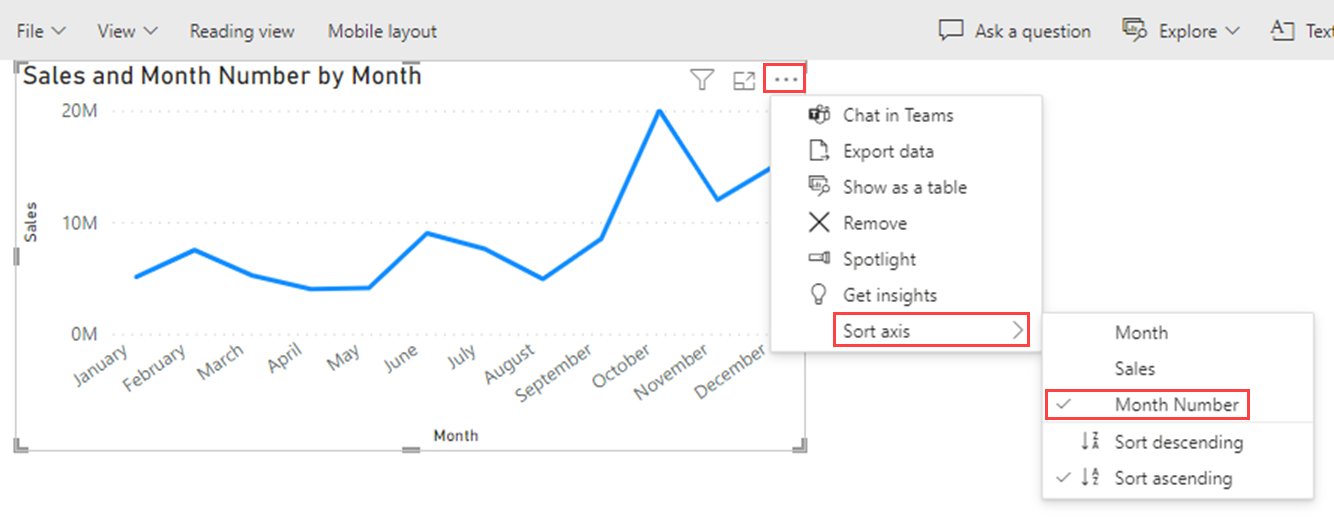
Power BI sorteert de visual chronologisch op volgorde van maanden in een jaar.
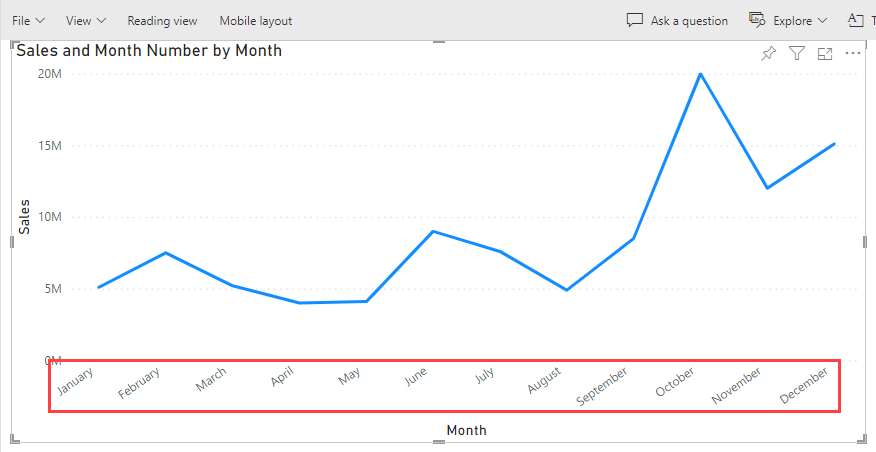
Het maandnummer is nu zichtbaar in de standaardknopinfo van de visual.
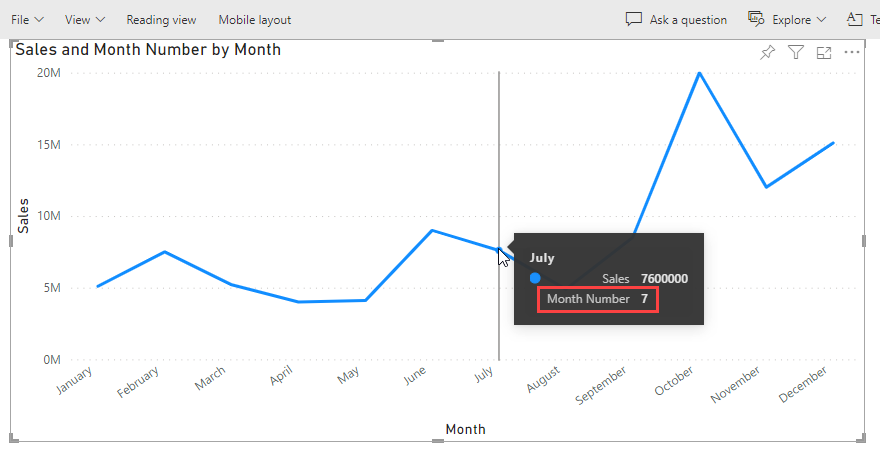
Als u niet wilt dat de knopinfo het maandnummer bevat, gebruikt u een aangepaste knopinfo die die waarde niet bevat. Zie Knopinfo maken op basis van rapportpagina's in Power BI Desktop voor meer informatie over het maken van aangepaste knopinfo.
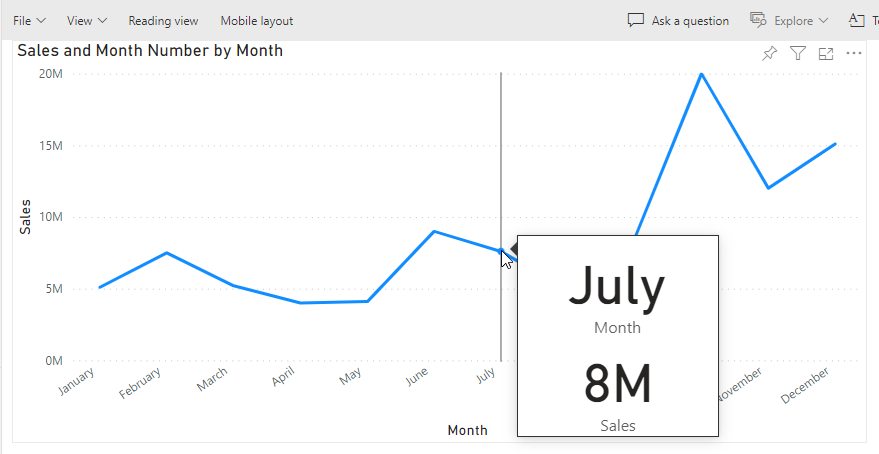
Gerelateerde inhoud
Mogelijk bent u ook geïnteresseerd in de volgende artikelen: